「電話転送」と聞くと、「固定電話宛ての着信を別の番号へ転送する設定を思い浮かべてしまう」という人は多いでしょう。
しかし、会社の外でお客様と話をすることが多い場合は、「iPhone宛ての着信を会社の固定電話や他の従業員が持つiPhoneへ転送できたらいいのに……」と思うこともあるのではないでしょうか。
本記事では、iPhone宛ての電話を転送する方法について解説します。
転送機能を利用する場合にかかる料金や、より利便性が高く手頃な料金でiPhone宛ての着信を別の番号へ転送できるサービスを紹介するのでぜひ参考にしてください。
Contents
iPhone宛ての電話は転送することができる

結論からいえば、iPhone宛ての電話は転送機能を利用することで別の番号へとばすことができます。
また、ソフトバンクやau、ドコモといったキャリアを通じて設定する必要はなく、iPhone自体の設定を変更するだけで対応できるのがポイントです。
もちろん、UQモバイルや楽天モバイルといった料金がお手頃なキャリアを使用している場合も、iPhone側の設定を変えるだけで別の番号へ電話を転送することが可能です。
ただし、利用できるのは無条件転送のみ
転送の方法には下表のとおりいくつかの種類がありますが、iPhone自体の設定を変更することで利用できるのは無条件転送だけです。
| 転送方法の種類 | 内容 |
|---|---|
| 無応答転送 | 着信した電話器で対応できない場合に別の番号へ転送する |
| 無条件転送 | 着信をすべて別の番号へ転送する |
| 通話中転送 | 着信した電話器が通話中の場合に、後から受信した通話を別の番号へ転送する |
| 選択転送 | 着信の番号をもとに転送するか選択できる |
| 圏外転送 | 着信した電話器が圏外である場合に別の番号へ転送する |
このため、無応答転送や通話中転送など別の転送方法を使いたい場合は、この記事の後半で紹介する電話転送サービスの利用を検討する必要があります。
反対に無条件転送だけで事足りるのであれば、後に紹介する方法に従ってiPhoneの設定を変更すれば問題ありません。
iPhoneの転送機能の料金は?

iPhone側の設定を変更して転送機能を利用する場合、別で料金がかかることはありません。
導入費用や月額利用料金も発生しないので安心して利用することができます。
ただし、iPhone宛ての電話を別の番号に転送するまでにかかる通話料や遠隔操作を設定している場合は、その料金を負担しなければいけない点に注意が必要です。
iPhone宛ての着信を別の番号にとばすことが多かったり、長時間電話で話したりすると、いつもよりも通話にかかる料金が高額になる可能性があります。
安易に設定を変更するのではなく、普段どれくらいの電話をiPhoneで受けていて、そのうち本来は何本ほど転送したいのかを明確にしたうえで利用を検討するようにしましょう。
iPhone宛ての電話を別の番号へ転送する方法
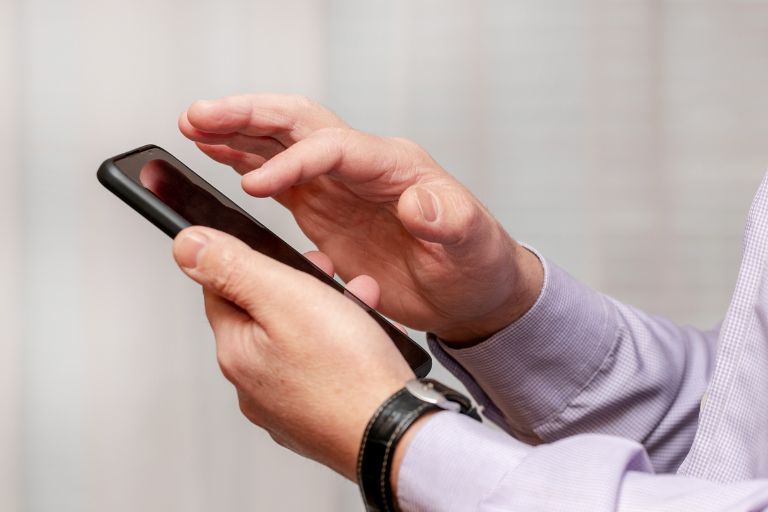
それではここからiPhone宛ての着信を、別の番号へとばす方法を紹介していきます。
iOSのバージョンを確認する
別の番号へ着信をとばすためには、iOS13以降である必要があります。
「最近更新していない」「今使っているiOSのバージョンが分からない」という場合は、以下の手順で手持ちのiPhoneのバージョンを確認しましょう。
- ホーム画面から「設定」を選択
- 「一般」を選択
- 「情報」を選択
- 「システムバージョン」の項目を確認
「4.システムバージョンの項目を確認」でiOSのバージョンが13以降であることが確認できたら、次に紹介する転送設定を変更する方法をチェックしてください。
iOSのバージョンが古い場合は、先にiPhoneを更新するようにしましょう。
無条件転送の設定方法
設定の手順は下記のとおりです。
- ホーム画面から「設定」を選択
- 「電話」を選択
- 「自動電話転送」を選択
- 「自動電話転送」を(オン)にする
- 「転送先」に転送先の番号を入力
- 設定完了
上記の手順で設定が完了すると、コントロールセンターのステータスバーに自動電話転送のアイコンが表示されます。
「Wi-Fi」や「4G」などの無線通信システムアイコンの横に出てくるはずなので確認してみてください。
なお、iPhoneだと転送先として2台以上の番号を登録することができますが、転送先として設定できるのは1件のみなので注意しましょう。
機能を解除(オフ)するやり方

iPhone宛ての番号を別の番号へとばす機能を解除したい場合は、次の手順で設定を変更します。
- ホーム画面から「設定」を選択
- 「電話」を選択
- 「自動電話転送」を選択
- 「自動電話転送」を(オフ)にする
機能をオンにしたときと同様、設定が完了すると、コントロールセンターのステータスバーに自動電話転送のアイコンが表示されなくなります。
「Wi-Fi」や「4G」などの無線通信システムアイコンの横にあった自動電話転送のアイコンが消えるはずなので確認してみてください。
専用のサービス「Canario(カナリオ)」を利用する方法を確認
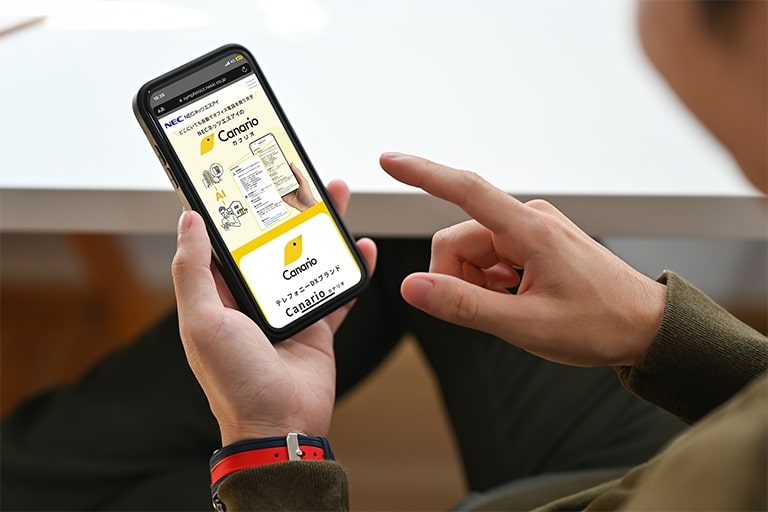
Canario(カナリオ)とはNECネッツエスアイが提供する電話転送サービスで、iPhone自体の設定を変更する場合と違って料金がかかりますが、電話転送に関するさまざまな機能を利用することができます。
先に紹介したとおり、iPhone自体の設定で利用できる転送方法は無条件転送のみです。
他の転送方法を利用したかったり、もっと利便性の良いサービスを利用したかったりする場合は、ぜひこの機会に電話転送サービスであるCanario(カナリオ)の導入を検討してみてください。
ここでは、Canario(カナリオ)の基本的な機能や料金プランについて簡単に紹介します。
主な機能
NECネッツエスアイのCanario(カナリオ)に搭載された主な機能は、以下のとおりです。
- AIによる名前取次
- 伝言のテキスト化
- 登録した番号の一斉着信
- 営業時間の設定
また利用するプランによっては無料電話ができたり、内線との連携に対応していたりするのでiPhoneの設定を変更して利用できる転送機能よりもかなり利便性が高いといえるでしょう。
料金プラン
Canario(カナリオ)の料金プランは全部で3種類あり、それぞれ利用できる機能が異なります。
これに応じて毎月の利用料金も変わってくるので、下表で確認しておきましょう。
| プラン名 | Basic | Standard | Premium |
|---|---|---|---|
| 1人あたりの月額料金(税込) | 748円 | 1,078円 | 1,628円 |
| 名前の取り次ぎ | ○ | ○ | ○ |
| 名前の取り次ぎ+伝言のテキスト化 | × | ○ | ○ |
| 一斉架電 | ○ | ○ | ○ |
| 一斉架電+伝言のテキスト化 | × | ○ | ○ |
| IVR | × | ○ | ○ |
| 無料電話 | なし | あり 1人10分まで | あり 1人30分まで |
| 内線との連携 | × | × | ○ |
まとめ
iPhoneは電話自体の設定を変更することで、転送機能を利用することができます。
ただし、使えるのは無条件転送のみとなるので、着信相手と一度話してから別の番号へ通話をとばしたい場合など、細かな設定を行いたい場合は専用のサービスの利用を検討するといいでしょう。
NECネッツエスアイのCanario(カナリオ)なら、AIが担当の従業員の名前を認識し、自動で電話を取り次ぎ・転送します。
万が一転送先の従業員が対応できない場合でも、AIが相手からの伝言を録音・テキスト化し、メールやコミュニケーションツールで確認できるので安心です。
Canario(カナリオ)についてもっと詳しく知りたい人は、下記よりお気軽にお問い合わせください。
AIが自動で電話対応・取り次ぎ
Canarioの詳細をチェック!



















